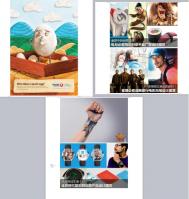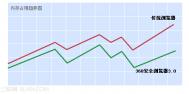wps文件用什么打开
wps优势对比:
1、体积小;
2、安装速度快;
3、多界面切换;
4、内质丰富的资源和在线素材;
(本文来源于图老师网站,更多请访问http://m.tulaoshi.com/wpsjc/)5、提供知识库和在线提问中心;
(本文来源于图老师网站,更多请访问http://m.tulaoshi.com/wpsjc/)6、多种文档创作工具;
7、深度兼容Microsoft Office,可以直接保存和打开Microsoft Word、Excel和PowerPoint文件;也可以用Microsoft Office轻松编辑WPS系列文档。
wps文件用什么打开?
1、wps文件是需要对应wps软件才能打开的。通过WPS下载官方最新版本软件之后,就能成功打开.wps格式的文件了。
2、同样wps是与微软office系列软件是完美兼容的,所有就算你的电脑中没有安装WPS软件,只要安装了Word、Excel、ppt等软件,一样能打开.wps格式文件。
下面以微软Word为例,就教大家如何在Word文件中打开.wps格式文件,具体方法如下:
1、打开Word,然后单击菜单栏上的文件中的打开;

2、在弹出的打开窗口中找到 .WPS 文件的位置,然后在文件类型中选择WPS 文件(*.wps),单击打开按钮,即可在Word中打开WPS的文件。

WPS表格中输入数值变成乱码的解决方法是TuLaoShi.com什么?
1、选中单元格点击右键-设置单元格格式

2、在单元格格式选项卡下点击"数字",选择"文本"就可以了

wps office意外关闭造成文件未保存该怎么办?
一、WPS中有定时备份机制。默认时Tulaoshi.Com间是10分钟。出现程序关闭的情况,可以点击WPS左上角的WPS文字,在下拉菜单中选择备份管理。

二、可以使用快捷键ctrl+F1,调出任务窗格,在下拉Tulaoshi.Com选项中选择备份管理查看。

wps自动备份怎么设置和取消
1、打开wps,点击菜单中的--

2、在wps界面右边会弹出备份管理界面,即可对备份文件进行操作,如图所示:

3、接着,打开--

4、在弹出的方框中,点击,可对备份功能进行设置。

5、如不需要备份文件,将恢复选项中的勾勾去掉,点击确定即可。
WPS Office新建文档如何使用?
WPS Office新建文档如何使用?只要有WPS的地方,登录后就可以开启文档漫游,而且只要开启了文档漫游,你打开的文档就会自动漫游,无论你在哪里,打开WPS就可以看到同一份文档。当你想要做一份文件的时候该如何在WPS Office新建文档呢?今天图老师小编就教大家WPS Office新建文档如何使用。
1)首先打开WPS Office,在左上方点击,再点击。(如下图)


2)选择你要的文档格式点击进入,在界面在选择文档模板点击一下。(如下图)


3)在界面便可以写你要记录的文档,点击右上方,再点击,弹出窗口点击。(如下图)


4)在另存为界面选择保存路径、文档名称和格式。点击即可新建文档。(如下图)